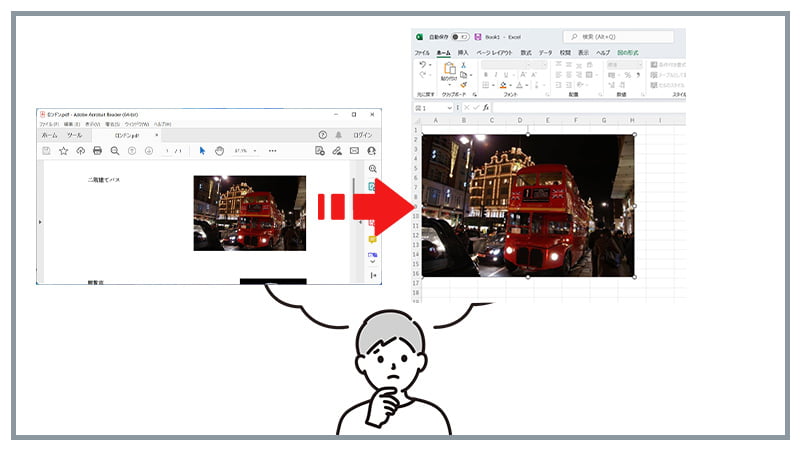
PDFファイルの画像やPDFの一部分をコピーする方法と貼り付けする方法を紹介します。
今回PDFファイルを操作するアプリに「adobe acrobat reader dc 無料版」を使用しています。最も人気のあるアプリで多くの企業で導入されています。
「adobe acrobat reader dc 無料版」のインストールなどは下記の記事を参考にしてください。
あわせて読みたい

PDFファイルを開こうとするとChromeになる場合の対処法!
PDFファイルをAcrobat Reader DCで開くように設定する方法を紹介します。 PDFファイルを開くとChromeになってしまう場合の対処方法ですが、PDFファイルがChromやEdgeな…
 生徒
生徒PDFに貼付されている画像をコピーしたいんだけど何か良い方法はあるかな?
 先生
先生PDFファイルに保存されている画像をコピーすることは可能です。有料ソフトではなく無料のアプリで可能なので参考にしてください
PDFファイルの編集には有料のソフトが必要なことがあります。
今回紹介しているのは文字や画像の編集ではなく、画像のコピーとなるため注意ください。
目次
PDFファイルから画像のコピペ
PDFファイルの画像や文字ごと画像として保存する方法を紹介しています。
難しい作業などはないためすぐに覚えられます。
PDFファイルを開きます(adobe acrobat reader dc)
STEP
「adobe acrobat reader dc」で開く

- 「adobe acrobat reader dc」でPDFファイルを開きます。
STEP
画像をクリック

- PDFファイル内の画像をクリックして画像をコピーします。
- ※表示しない場合は右クリックから画像をコピーします。
STEP
PDFファイルの貼り付け(Excel)

- Excelファイルを開きます。
- 次に貼り付けします。
STEP
PDFファイルの貼り付け(ペイント)

- ペイントを起動します。
- 次に貼り付けします。
STEP
スポンサーリンク
PDFファイル(スナップショット)
STEP
スナップショット

- 編集タブから詳細をクリックします。
- 次にスナップショットをクリックします。
STEP
PDFファイルのコピー(スナップショット)

- コピー範囲の始点としてクリックします。※クリック後は指を離さないでください
- 次にコピーの終点で指を離します。
STEP
PDFファイルのコピー(メッセージ)

- コピーされるとポップアップが表示されます。
- OKをクリックして完了です。
- 最後にExcelやペイントなどに貼り付けます。
STEP
PDFファイルの文字と画像のコピー

- 文字を含めて始点をクリックしたままにします。
- 画像を含めて終点で指を離します。
- 最後にExcelやペイントに貼り付けます。
STEP
スポンサーリンク
おすすめ関連リスト